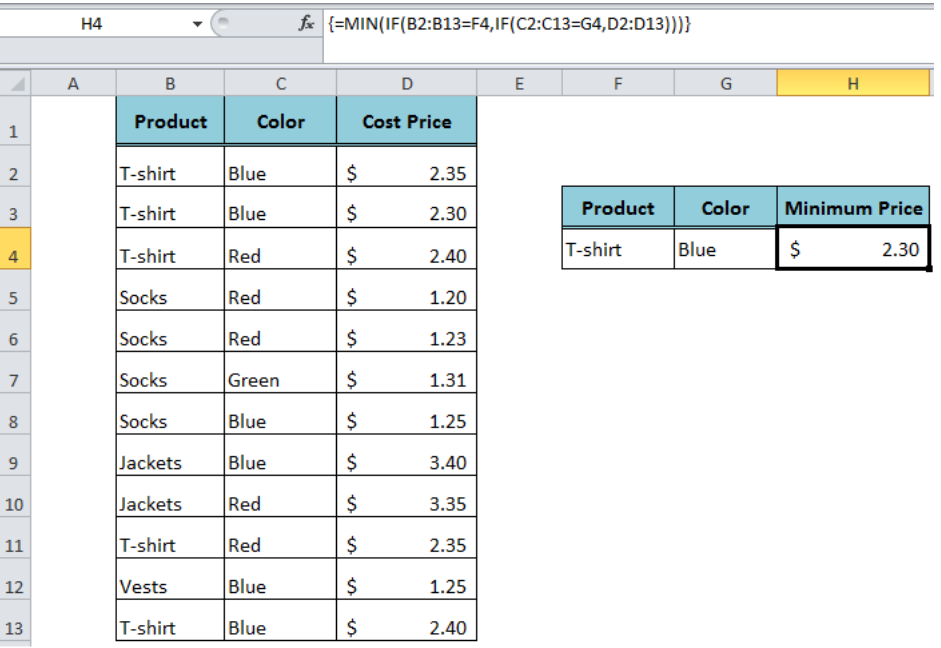 Excel Formula Minimum If Multiple Criteria Excelchat
Excel Formula Minimum If Multiple Criteria Excelchat
Rumus IF Excel dan Cara Penggunaanya | Belajar Microsoft Excel

Rumus IF atau Fungsi IF adalah fungsi logika pada excel yang digunakan untuk membandingkan dua kondisi atau lebih, fungsi ini sangat sering digunakan dalam skenario untuk menyelesaikan berbagai perhitungan dalam microsoft excel. Fungsi IF bekerja dengan cara cek kondisi dan akan mengembalikan satu nilai yang akan di tampilkan pada cell, jika logika yang di uji bernilai benar (TRUE) maka akan ditampilkan nilai benar, sebaliknya jika kondisi atau logika yang diuji bernilai salah (FALSE) maka akan ditampilkan nilai salahnya.
Penulisan Rumus IF
Sebelum masuk ke penulisan fungsi atau rumus IF, anda diharapkan terlebih dahulu mengenal operator pembanding yang nantinya akan kita gunakan dalam penulisan rumus IF.
- = : Sama dengan
- > : Lebih besar dari
- < : Lebih kecil dari
- >= : Lebih besar sama dengan
- <= : Kurang dari sama dengan
- <> : Tidak sama dengan
Setelah kita memahami operator pembanding diatas selanjutnya adalah memahami cara penulusan Rumus IF ini. Secara umum bentuk penulisan Fungsi IF adalah sbb:
=IF( Logical_test, Value_If_true, value_If_False)
- IF = Rumus IF
- Logical test : nilai yang akan diuji (cek) dengan menggunakan operator logika
- Value_if_true : Nilai yang akan ditampilkan jika nilai yang di uji bernilai Benar (TRUE)
- Value_if_false : Nilai yang akan ditampilkan jika nilai yang di uji bernilai Salah (FALSE)
Catatan : jika pada penulisan formula terdapat data text gunakan tanda kutip dua(“text”), jika berupa angka tanpa tanda kutip.
=”Aku”
= 1000
Contoh kasus :
Penyelesaian :
1. Letakan Kursor pada cell G22 pada kolom hasil. dan tambahkan formula
=IF(F22>=70,”LULUS”,”GAGAL”)
2. Tekan Enter untuk menjalankan formula.
3. Hasil adalah LULUS, Excel Akan menguji atau cek nilai cell F22 dan kondisinya benar maka akan ditampilkan Nilai benar (value_if_true).
4. Untuk mengisi hasil dibawahnya dapat menggunakan Autofill atau double klik tanda plus pada pojok kanan bawah cell G22.
Pada dasarnya Fungsi IF mempunyai batasan kondisi, pada versi lama excel 2003 ke bawah hanya mampu menampung 7 level atau 7 kondisi saja, peningkatan terjadi pada versi excel 2007 sampai versi terbaru excel 2016 yaitu dapat menampung 64 level. sangat banyak bukan? tetapi sangat jarang digunakan jika kita mempunyai kondisi yang banyak, karena akan merepotkan untuk menuliskannya. kita dapat gunakan fungsi yang lain untuk menyelesaikannya.
Gallery Rumus If Dalam Excel
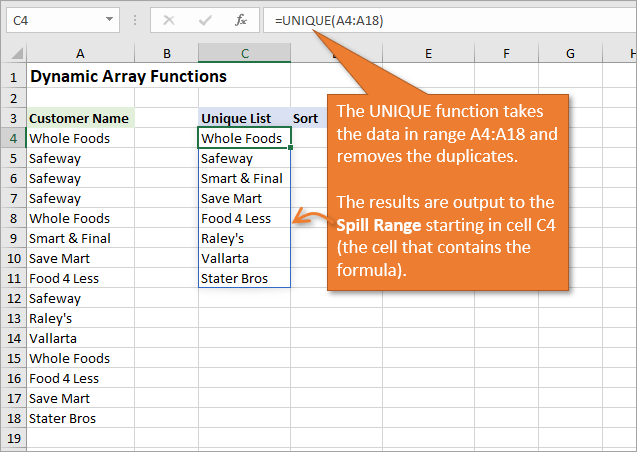 New Excel Features Dynamic Array Formulas Spill Ranges
New Excel Features Dynamic Array Formulas Spill Ranges
 Cara Membuat Laporan Nilai Siswa Pada Program Microsoft
Cara Membuat Laporan Nilai Siswa Pada Program Microsoft
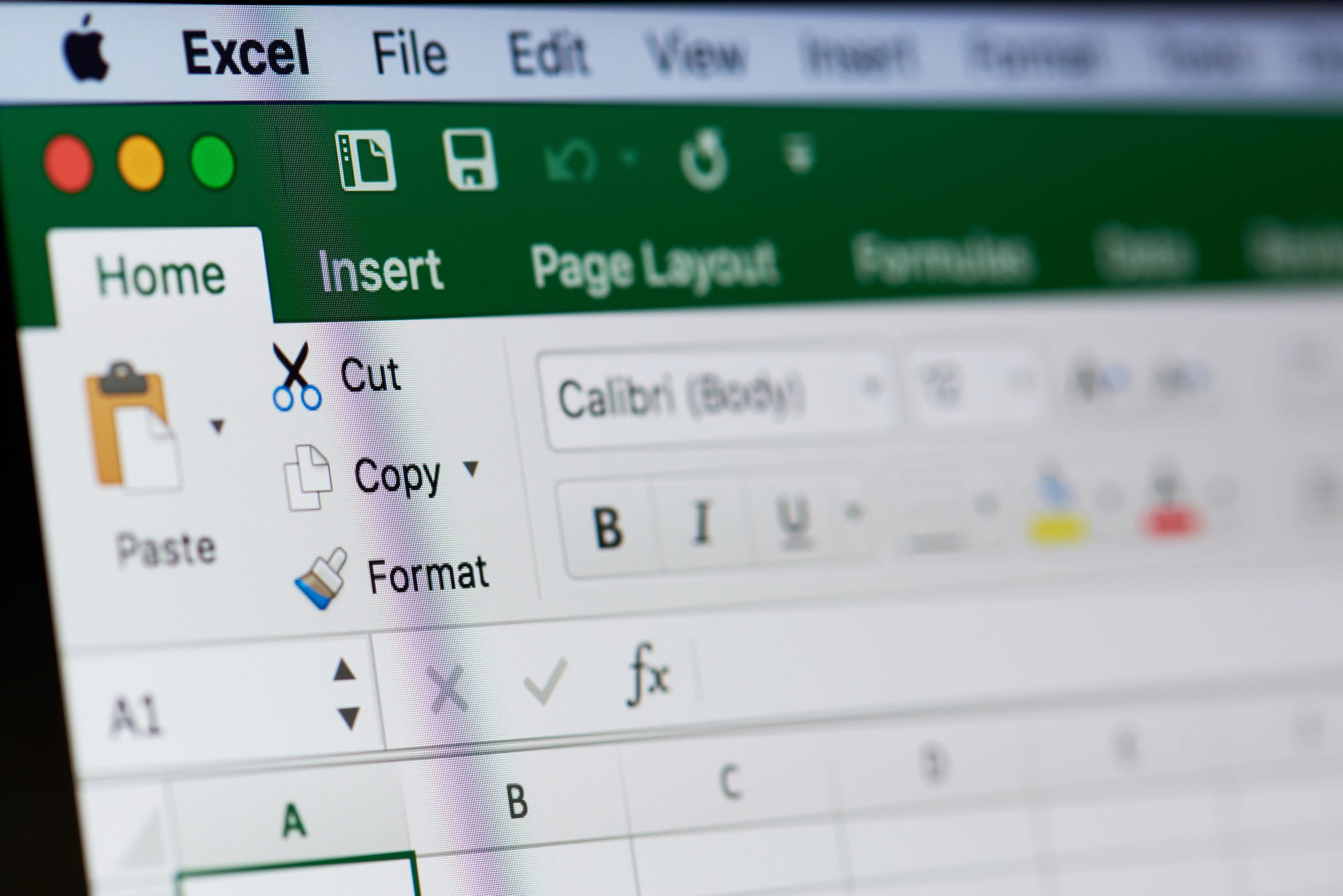 Nesting More Than 7 If Statements In An Excel Function Ccm
Nesting More Than 7 If Statements In An Excel Function Ccm
 Cara Menggunakan Rumus Sum Average Max Min Dan If Pada Excel
Cara Menggunakan Rumus Sum Average Max Min Dan If Pada Excel
 Fungsi Ifs Excel Rumus If Dengan Banyak Kondisi Fungsi Excel
Fungsi Ifs Excel Rumus If Dengan Banyak Kondisi Fungsi Excel
 Rumus If Excel Untuk Uji Logika Jangan Salah Lagi Ya M
Rumus If Excel Untuk Uji Logika Jangan Salah Lagi Ya M
 Len In Excel Formula Examples How To Use Length Function
Len In Excel Formula Examples How To Use Length Function
 Rumus If Excel Contoh Cara Menggunakan Fungsi If Excel
Rumus If Excel Contoh Cara Menggunakan Fungsi If Excel
 Rumus Fungsi Logika Excel Yang Bermanfaat Di Dunia Kerja
Rumus Fungsi Logika Excel Yang Bermanfaat Di Dunia Kerja
Call Center Performance Dashboard In Excel Free Download
Count The Number Of Cells With Specific Cell Color By Using
 Rumus If Excel 2010 Untuk Membuat Daftar Kelulusan
Rumus If Excel 2010 Untuk Membuat Daftar Kelulusan
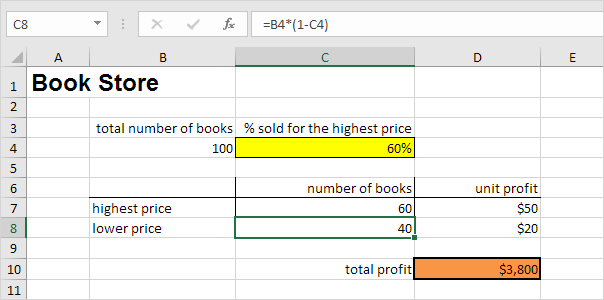 What If Analysis In Excel Easy Excel Tutorial
What If Analysis In Excel Easy Excel Tutorial
 Excel Data Validation Examples Custom Criteria
Excel Data Validation Examples Custom Criteria
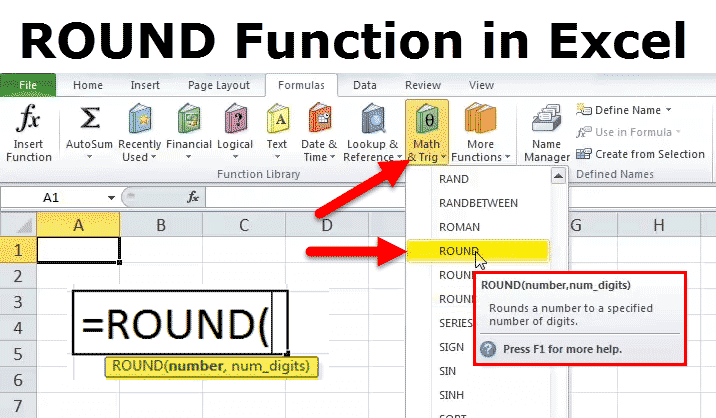 Round In Excel Formula Examples How To Use Round Function
Round In Excel Formula Examples How To Use Round Function
Pengetahuan Dasar Rumus Fungsi If Pada Excel Belajar Rumus
:max_bytes(150000):strip_icc()/001_3123946-5baab28ac9e77c002c9e4453.jpg) How To Use Google Sheets If Functions
How To Use Google Sheets If Functions
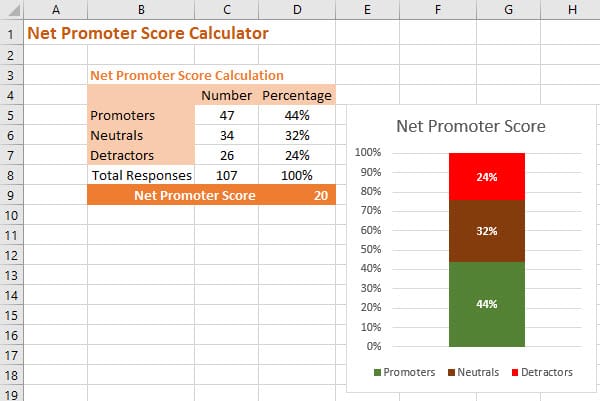 How To Calculate Net Promoter Score In Excel With Download
How To Calculate Net Promoter Score In Excel With Download
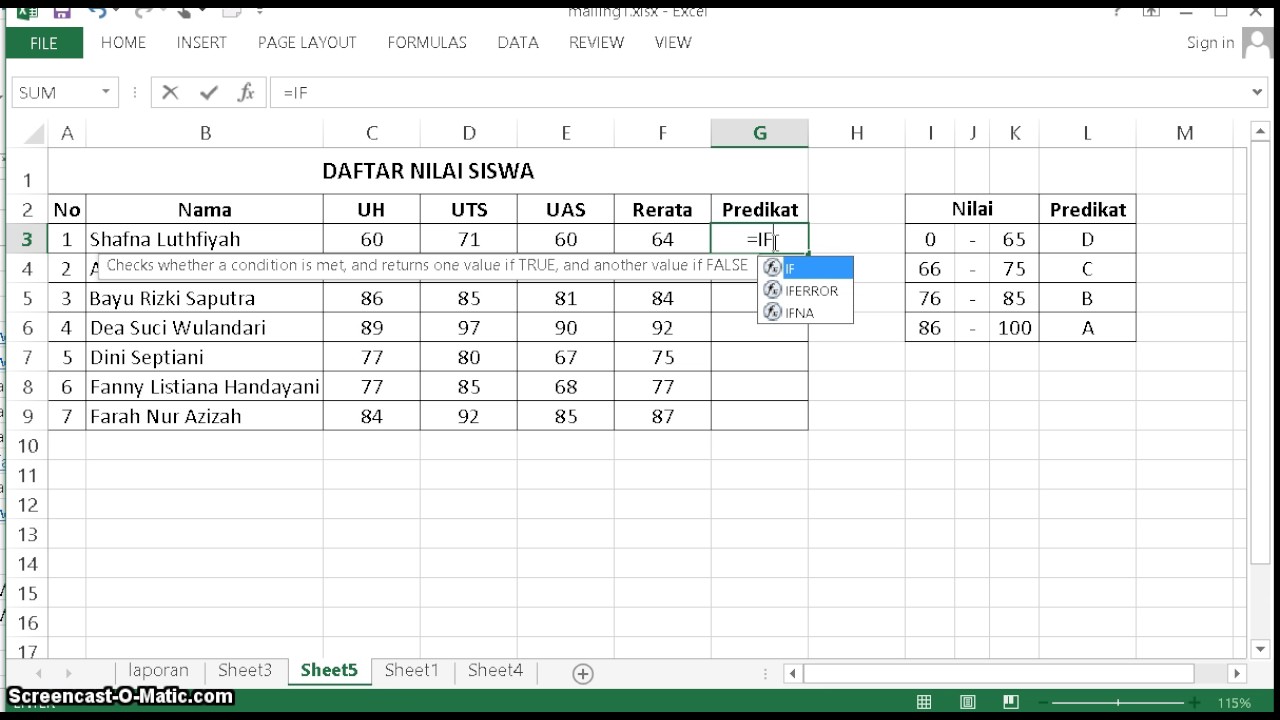
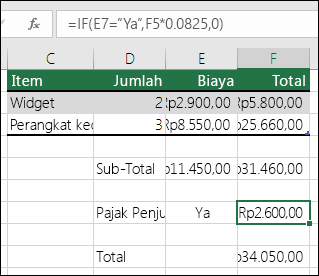
Comments
Post a Comment